Top_Cp_Prt
Copia Parte
Menu: Top Parti > Edita > Copia Parte
- Cosa fa
- Copia gli elementi grafici della parte indicata e delle sue sottoparti come figlie della parte corrente, duplicando la relativa parte ed eventualmente le relative sottoparti. Il comando non è disponibile nel caso la parte attiva sia stata resa non modificabile.
- A cosa serve
- Serve quando si vogliono riportare delle parti, create precedentemente sul disegno corrente, in diverse posizioni del disegno. Vengono copiate anche le informazioni legate alle parti, oltre all'eventuale settaggio di non modificabilità.
- Come si usa
- Occorre indicare un elemento grafico della parte da copiare, quindi eseguire le operazioni di copia (Vedi comando AutoCAD).
|
Nota |
se la parte selezionata durante il comando è di un livello gerarchico inferiore di una delle parti figlie della parte corrente, l'applicativo visualizza un dialogo con le seguenti opzioni: |
- Parte selezionata: seleziona le entità della parte selezionata e quelle delle sue parti figlie.
- Selezione estesa: in questo caso l'applicativo seleziona le entità della parte figlia della parte attiva (con relative sottoparti) che contengono la parte selezionata.
- Schema albero delle parti: dopo le voci viene visualizzato un semplice schema con tutta la gerarchia che ci porta dalla parte attiva alla parte selezionata, in modo che l'utente, selezionando una parte da questo schema, possa effettivamente selezionate le sottoparti desiderate dalla parte selezionata.
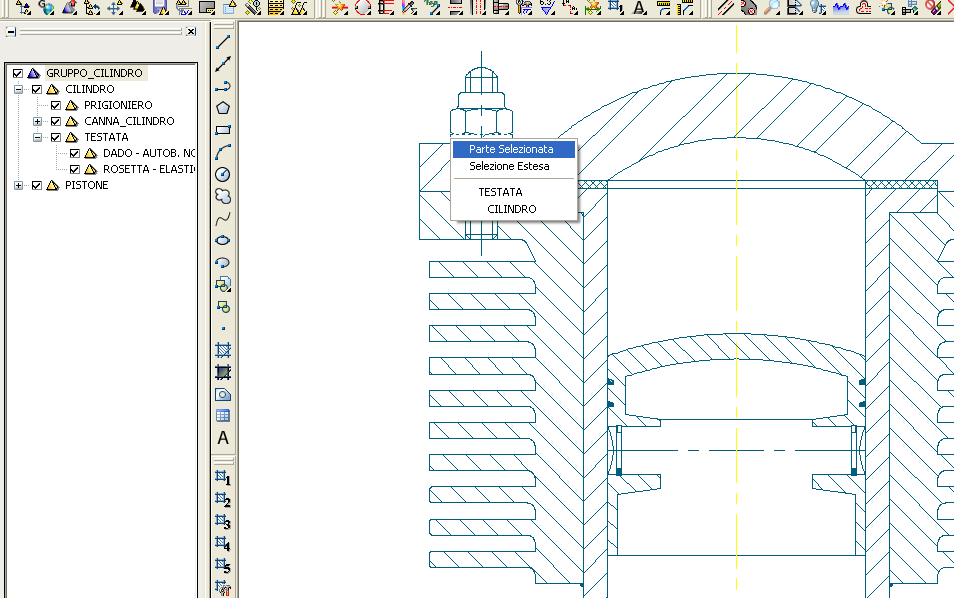
Nell'esempio in figura l'utente, avendo come parte attiva la principale, ha selezionato la parte rosetta (figlia della parte testata). Se alla richiesta visualizzata risponde con la prima voce, e cioè “parte selezionata”, il comando copierà unicamente la parte rosetta ed eventuali parti sue figlie, se invece risponde con la seconda voce, ovvero “Selezione estesa”, saranno copiate tutte le parti dalla parte cilindro in giù. Ulteriori possibili scelte l'utente le può effettuare selezionando una parte dallo schema dell'albero gerarchico visualizzato al di sotto delle due opzioni principali, può per esempio scegliere, selezionando testata, di copiare solo da questa parte in giù.

![[Nota]](lib/imgnote19.png)